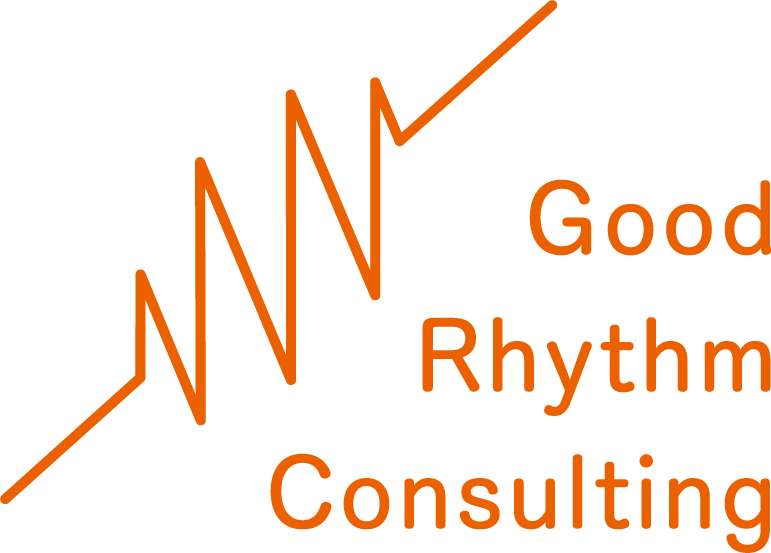はじめに
Webマーケティングにおいて、検索流入からサイト内行動までの一連のユーザー行動を把握することは、効果的なSEO戦略を立てる上で不可欠です。しかし、多くの企業では「Google Analytics 4(GA4)」と「Googleサーチコンソール」を個別に分析しているため、包括的な改善施策の立案が困難になっています。
本記事では、GA4とサーチコンソールの連携方法から、実際の分析事例、具体的なSEO改善ポイントまで、経営コンサルタントの視点から実践的に解説します。この連携により、検索キーワードの発見からコンバージョンまでの全体最適化が可能になります。

GA4とサーチコンソール連携の基本
連携で実現できること
GA4とサーチコンソールを連携することで、以下のような包括的な分析が可能になります。
1. 検索行動とサイト内行動の統合分析
- 検索クエリ別のランディング後の行動を詳細に把握
- どのキーワードがコンバージョンに結びつくかを特定
- 検索意図とコンテンツのマッチング度を評価
2. SEO施策の効果測定
- オーガニック検索からの流入増加とサイト内指標の相関分析
- ランディングページ別の改善優先度の明確化
- コンテンツ最適化の方向性を数値で判断
3. 運用効率の向上
- 一つのダッシュボードで両ツールのデータを確認
- レポート作成時間の大幅短縮
- データドリブンな意思決定の加速
連携の制限事項(公式情報に基づく)
重要な制限事項を事前に理解しておくことが必要です。
- ウェブデータストリームは1つのサーチコンソールプロパティにのみ連携可能
- サーチコンソールプロパティも1つのウェブデータストリームにのみ連携可能
- GA4プロパティでは、連携できるデータストリームは1つのみ
- データ保持期間は最大16ヶ月(サーチコンソールの仕様により)
- データ反映には48時間の遅延がある
連携設定の詳細手順

事前準備:必要な権限の確認
連携を行う前に、以下の権限が必要です。
GA4側の権限
- 編集者ロール以上が必要
- プロパティ設定の変更権限
サーチコンソール側の権限
- 確認済みオーナーである必要
- サイトの所有権確認が完了していること
注意:一部の情報源では「オーナー」または「フル」権限と記載されている場合がありますが、Google公式ドキュメントでは「確認済みオーナー」が正確な表現です。
ステップバイステップ設定手順
ステップ1:GA4管理画面へのアクセス
- GA4にログインし、対象のプロパティを選択
- 左下の「管理」(歯車アイコン)をクリック
- 「サービス間のリンク設定」セクションを確認
ステップ2:サーチコンソールとの連携開始
- 「Search Console とのリンク」をクリック
- 「リンク」ボタンを選択
- 連携可能なサーチコンソールプロパティ一覧が表示
ステップ3:プロパティの選択と確認
- 「アカウントを選択」から連携したいプロパティを選択
- 複数のプロパティを管理している場合は、正しいものを選択
- 「確認」をクリック
ステップ4:ウェブデータストリームの設定
- 「次へ」をクリック
- 連携するサイトのウェブデータストリームを選択
- 複数のストリームがある場合は、対象サイトと一致するものを選択
ステップ5:設定の確認と完了
- 選択内容を最終確認
- 「送信」をクリックして連携を完了
- 設定完了後、データ反映まで48時間待機
連携確認方法
設定完了後、以下の手順で連携が正常に行われているかを確認できます。
- GA4の「管理」→「Search Console とのリンク」で連携状況を確認
- 「リンクされたサイト」に対象サイトが表示されていることを確認
- ステータスが「アクティブ」になっていることを確認
連携後に利用可能な2つのレポート
連携により、GA4内で以下の2つの専用レポートが利用可能になります。
1. Googleオーガニック検索クエリレポート
主な機能
- 検索クエリ別のパフォーマンスを詳細に分析
- サーチコンソールの主要指標(表示回数、クリック数、CTR、平均掲載順位)をGA4内で確認
- 検索クエリごとの詳細分析
利用可能な指標(公式情報)
- Googleのオーガニック検索のクリック数
- Googleのオーガニック検索の表示回数
- Googleのオーガニック検索のクリック率
- Googleのオーガニック検索の平均掲載順位
活用ポイント
- 高表示回数・低CTRのキーワードを特定してタイトル改善
- コンバージョンに結びつく検索クエリの発見
- 季節性やトレンドの把握
2. Googleオーガニック検索トラフィックレポート
主な機能
- ランディングページ別のパフォーマンスを総合的に分析
- GA4の行動指標(セッション、ユーザー、コンバージョン等)と組み合わせた分析
- 国別・デバイス別のセグメント分析
分析可能なディメンション(公式情報)
- ランディングページ
- 国
- デバイスカテゴリ
注意:サーチコンソールの指標と組み合わせることができるのは、上記の限定されたディメンションのみです
活用ポイント
- パフォーマンスの高いランディングページの特徴分析
- 改善優先度の高いページの特定
- デバイス別の最適化方向性の決定
レポートの表示設定
重要:デフォルトでは、サーチコンソールレポートは非公開状態です。以下の手順で表示できます。
- GA4の「レポート」→「ライブラリ」を選択
- コレクション内の「Search Console」を探す
- 右側の「︙」メニューから「公開」を選択
- ステータスが「公開」に変更されたことを確認
この設定を行わないとレポートが表示されないため、必ず実施してください。
実践的分析事例とSEO改善ポイント

事例1:BtoBサービス企業のオーガニック検索最適化
背景
製造業向けSaaSを提供する企業で、オーガニック検索からの質の高いリード獲得を目指していました。
連携前の課題
- サーチコンソールで表示回数は確認できるが、その後のコンバージョン率が不明
- GA4ではオーガニック検索の詳細なキーワードが見えない
- どのコンテンツを優先的に改善すべきか判断できない
連携後の分析発見
1. 高表示回数・低コンバージョンキーワードの特定
キーワード例:「製造業 DX」
- 表示回数:15,000回/月
- クリック数:450回/月(CTR: 3.0%)
- セッション後のコンバージョン率:0.8%
2. 隠れた高価値キーワードの発見
キーワード例:「生産管理システム 比較」
- 表示回数:2,800回/月
- クリック数:168回/月(CTR: 6.0%)
- セッション後のコンバージョン率:4.2%
実施した改善施策
1. 高表示回数キーワードのCTR改善
- タイトルに具体的な数値と訴求ポイントを追加
- メタディスクリプションでターゲットを明確化
- 構造化データの実装
2. 高価値キーワードのコンテンツ強化
- 比較表やチェックリストの追加
- 事例紹介セクションの充実
- CTAボタンの配置最適化
成果
- 主要キーワードのCTR:3.0% → 4.8%に改善
- オーガニック検索からのコンバージョン率:1.2% → 2.1%に向上
- 月間リード獲得数:38件 → 67件に増加
事例2:ECサイトの商品カテゴリーページ最適化
背景
アパレル系ECサイトで、商品カテゴリーページの検索流入を増加させたい案件でした。
連携後の分析発見
1. デバイス別パフォーマンスの差異
「レディース ワンピース」の分析結果:
【PC】
- 平均掲載順位: 8.2位
- CTR: 2.1%
- 購入率: 3.4%
【モバイル】
- 平均掲載順位: 12.4位
- CTR: 1.6%
- 購入率: 1.8%
2. 季節性のあるキーワードの把握
「春 コート」
- 1-2月:表示回数急増(前月比250%)
- 3-4月:クリック数ピーク
- 5月以降:急激な減少
実施した改善施策
1. モバイルファーストの最適化
- モバイル専用の商品画像サイズ最適化
- 読み込み速度の改善
- フィルタリング機能のUX向上
2. 季節性を考慮したコンテンツ戦略
- 季節の2ヶ月前からコンテンツ準備
- トレンドキーワードの先行取り組み
- 在庫連動型のメタ情報自動更新
成果
- モバイル検索順位:平均12.4位 → 7.8位に改善
- モバイルCTR:1.6% → 2.9%に向上
- 季節商品の売上:前年同期比180%達成
事例3:コーポレートサイトのリクルーティング強化
背景
中小企業のコーポレートサイトで、採用応募数の増加を目指していました。
連携後の分析発見
1. 求職者の検索行動パターン
「会社名 + 評判」からの流入:
- 採用ページ直帰率: 78%
- 平均滞在時間: 1分32秒
- 応募完了率: 0.3%
「業界名 + 転職」からの流入:
- 採用ページ直帰率: 45%
- 平均滞在時間: 4分18秒
- 応募完了率: 2.1%
2. 地域軸での検索需要
「地域名 + 職種名」のパターン:
- 「東京 エンジニア 中小企業」: 高い関心度
- 「リモートワーク 可能 会社」: 急成長キーワード
実施した改善施策
1. 採用コンテンツの戦略的再構築
- 社員インタビューページの充実
- リアルな働き方を紹介する動画コンテンツ
- 福利厚生の具体的な数値化
2. 地域・働き方軸でのSEO強化
- 地域名を含むページタイトルの最適化
- リモートワーク関連キーワードの強化
- 通勤アクセス情報の詳細化
成果
- オーガニック検索からの採用ページ流入:月間680 → 1,240セッション
- 採用応募完了率:0.8% → 1.9%に改善
- 月間応募数:5件 → 18件に増加
その他、Googleサーチコンソールに特化した実務事例は以下の記事でも詳しく紹介してます。

Looker Studioを活用した統合レポート作成

統合ダッシュボードの構築メリット
GA4とサーチコンソールの連携に加えて、Looker Studio(旧データポータル)を活用することで、さらに高度な分析が可能になります:
1. カスタム指標の作成
- 検索クエリ別のROI計算
- ランディングページ別の貢献度スコア
- コンテンツパフォーマンス指数
2. 時系列での変化追跡
- 月次・週次でのトレンド分析
- 施策実施前後の比較
- 競合他社との相対的位置づけ
実用的なダッシュボード設計
基本構成要素
1. エグゼクティブサマリー
- オーガニック検索流入数(前月比)
- 主要キーワード順位変動TOP10
- コンバージョン貢献度TOP5ページ
- 今月の改善優先度ランキング
2. キーワード分析セクション
- 表示回数TOP20キーワード
- CTR改善余地の大きいキーワード
- 新規流入獲得キーワード
- 競合流出キーワード
3. ページパフォーマンス分析
- ランディングページ別パフォーマンス
- 直帰率とセッション継続率
- コンバージョンファネル分析
- ページ別改善アクション提案
設定手順の概要
- データソースの追加
- Looker StudioでGA4とサーチコンソールを接続
- 両データソースの結合設定
- カスタム指標の定義
- 計算フィールドの作成
- KPI設定とベンチマーク定義
- レポートの自動化
- 定期配信の設定
- アラート機能の実装
よくある問題と解決方法
問題1:データが表示されない
症状
連携設定完了後、GA4でサーチコンソールのデータが確認できない
原因と解決方法
原因1:データ反映待ち
- 連携後48時間は待機が必要(公式情報)
- 解決策:設定から2-3日後に再度確認
原因2:権限不足
- GA4で編集者権限以上、サーチコンソールで確認済みオーナー権限が必要
- 解決策:両ツールで適切な権限を確認・取得
原因3:レポートが非公開状態
- サーチコンソールレポートのコレクションがデフォルトで非公開
- 解決策:ライブラリから「Search Console」を公開設定
問題2:期待するデータが見えない
症状
連携はできているが、分析に必要なデータが不足している
原因と解決方法
原因1:データ収集期間の不一致
- ウェブデータストリーム作成日とサイト確認日のずれ
- 解決策:データ可用性期間を確認し、適切な期間での分析実施
原因2:ディメンションの制限
- サーチコンソール指標と組み合わせ可能なディメンションは限定的
- 解決策:利用可能なディメンション(ランディングページ、国、デバイス)内で分析
問題3:連携の削除・再設定が必要
症状
設定を変更したいが、連携の編集ができない
解決方法
- 既存のリンクを削除
- GA4管理画面で「Search Console とのリンク」から削除
- 新規リンクを作成
- 正しい設定で再度連携を実施
- データの再収集を待機
- 削除後の新規連携でも48時間の待機が必要
まとめ

GA4とサーチコンソールの連携は、検索流入の質的向上とコンバージョン最適化を実現する強力な手法です。本記事でご紹介した事例では、以下のような成果を確認できました。
主要な改善成果
- BtoBサービス企業:月間リード獲得数が38件→67件(76%向上)
- ECサイト:季節商品売上が前年同期比180%達成
- コーポレートサイト:採用応募数が5件→18件(260%向上)
成功のポイント
- 正確な設定理解:48時間のデータ反映遅延や16ヶ月のデータ保持期間を把握
- 適切な権限管理:GA4編集者権限とサーチコンソール確認済みオーナー権限の確保
- レポート公開設定:デフォルト非公開のコレクションを手動で公開
- 制限事項の理解:利用可能なディメンションと指標の把握
重要な訂正事項
本記事作成にあたり、以下の情報を公式ドキュメントに基づいて修正いたしました:
- データ保持期間:最大16ヶ月(サーチコンソールの制限による)
- データ反映時間:48時間の遅延(公式情報)
- 必要権限:GA4編集者権限+サーチコンソール確認済みオーナー権限
- レポート表示:デフォルトで非公開、手動公開が必要
- 利用可能ディメンション:ランディングページ、国、デバイスカテゴリのみ
今後の展望
GA4とサーチコンソールの連携は、AI機能の活用拡大や予測分析の精度向上により、より高度なSEO戦略の立案が可能になることが予想されます。
特に中小企業においては、限られたリソースで最大の効果を得るために、このような統合分析の活用が不可欠です。
本記事でご紹介した正確な手法と事例を参考に、ぜひ自社のSEO戦略強化にGA4とサーチコンソールの連携を活用してみてください。継続的な分析と改善により、必ず成果に結びつくはずです。
※本記事の事例は、実際のコンサルティング現場での改善プロジェクトを基に構成されています。具体的な数値は例示であり、業界や競合状況により結果は異なる場合があります。技術的な仕様については、2025年1月時点でのGoogle公式ドキュメントに基づいて記載しています。